BIOS é um firmware usado para realizar a inicialização do hardware durante o processo de inicialização. O firmware do BIOS vem pré-instalado na placa-mãe do computador (também conhecida como placa de sistema) e é o primeiro software a ser executado quando ligado. Você pode ativar ou desativar dispositivos integrados, definir a prioridade do dispositivo de inicialização, velocidade da CPU, etc., na página de configuração do BIOS.
Vulnerabilidades de CPU (por exemplo, Meltdown, Spectre) são corrigidas instalando a atualização de microcódigo de segurança apropriada. As atualizações de microcódigo nada mais são do que o firmware para CPUs, que geralmente são entregues como atualização de firmware BIOS ou UEFI. Portanto, atualizar o BIOS é essencial para mitigar ou corrigir vulnerabilidades de segurança em CPUs.
Se a Intel lançar uma atualização de microcódigo para uma CPU ou um conjunto de modelos de CPU, eles trabalharão com fornecedores de sistemas operacionais e OEMs para desenvolver atualizações de firmware e software de plataforma que podem ajudar a proteger os sistemas.
Este artigo ensina como verificar a versão do BIOS e certificar-se de que ele está atualizado.
Encontre as informações do BIOS e se ele está atualizado
Usando a ferramenta de informações do sistema (msinfo32.exe)
Lançar o Ferramenta de informação do sistema Correndo msinfo32.exe. Na página Resumo do sistema, você pode ver os seguintes detalhes sobre o BIOS:
- Versão / data do BIOS
- Versão SMBIOS: SMBIOS é uma especificação que define estruturas de dados (e métodos de acesso) que podem ser usados para ler informações armazenadas no BIOS. O SMBIOS elimina a necessidade do sistema operacional de investigar o hardware diretamente para descobrir quais dispositivos estão presentes no computador.
- Modo BIOS (Legado ou UEFI)
- Fabricante de placa base
Usando Prompt de Comando
No prompt de comando, você pode usar um dos seguintes métodos (systeminfo.exe ou wmic.exe) para obter a versão do BIOS do seu computador.
Informação do sistema
wmic bios obter biosversão
No meu sistema, a versão do BIOS foi encontrada como A24 lançado em 24 de outubro de 2018.
{"DELL - 1072009", "Data BIOS: 24/10/18 03:13:51 Ver: A24.00"}
Aqui está a lista completa de campos para os quais você pode obter os detalhes usando o Linha de comando WMIC:
- BiosCharacteristics
- BIOSVersion
- BuildNumber
- Rubrica
- CodeSet
- CurrentLanguage
- Descrição
- EmbeddedControllerMajorVersion
- EmbeddedControllerMinorVersion
- Código de identificação
- InstallableLanguages
- InstallDate
- LanguageEdition
- ListOfLanguages
- Fabricante
- Nome
- OtherTargetOS
- PrimaryBIOS
- Data de lançamento
- Número de série
- SMBIOSBIOSVersion
- SMBIOSMajorVersion
- SMBIOSMinorVersion
- SMBIOSPresent
- SoftwareElementID
- SoftwareElementState
- Status
- SystemBiosMajorVersion
- SystemBiosMinorVersion
- TargetOperatingSystem
- Versão
Exemplo: Para obter a versão do BIOS, versão do SMBIOS e nome do fabricante, execute:
wmic bios obter BiosVersion, SystemBiosMajorVersion, SystemBiosMinorVersion, Fabricante / formato: lista
Você obterá uma saída como esta:
BIOSVersion = {"DELL - 1072009", "Data BIOS: 30/05/19 02:15:34 Ver: A25.00"} Fabricante = Dell Inc. SystemBiosMajorVersion = 65. SystemBiosMinorVersion = 25
Para obter todas as informações possíveis sobre o BIOS, execute este comando:
wmic bios get / format: list
Para sistemas Dell (ou outros da marca OEM), o Número de série campo mostra as informações da etiqueta de serviço.
Usando o Registro
Inicie o Editor do Registro (regedit.exe) e vá para a seguinte chave de registro:
HKEY_LOCAL_MACHINE \ HARDWARE \ DESCRIPTION \ System
O SystemBiosVersion o valor da string armazena a versão do BIOS, data e outros detalhes.
A seguinte subchave também contém informações sobre o BIOS, o nome do modelo do computador e outras informações:
HKEY_LOCAL_MACHINE \ HARDWARE \ DESCRIPTION \ System \ BIOS
Usando PowerShell:
Inicie o PowerShell e execute o seguinte comando para saber as informações da versão do BIOS:
Get-WmiObject -Class Win32_BIOS | Format-List
Para encontrar as informações completas do BIOS por meio da classe Win32_BIOS, execute esta linha de comando:
Get-WmiObject -Class Win32_BIOS | Format-List *
O comando PowerShell acima foi executado após a instalação do A25 Atualização da versão do BIOS da Dell. Essa é a razão pela qual as capturas de tela nos outros métodos (escritas antes de instalar o A25 atualização) acima mostra a versão do BIOS como A24.
Na página de configurações do BIOS / UEFI
Você também pode verificar a versão do firmware do BIOS ou UEFI entrando no BIOS ou UEFI durante a pré-inicialização. Você pode entrar na página de configuração do BIOS tocando na tecla de função apropriada (F2, F10, F12, etc) para a marca e modelo do seu PC.
- Consulte as instruções de acesso à configuração do BIOS para Lenovo | Dell | HP sistemas.
Aqui está um exemplo de captura de tela:
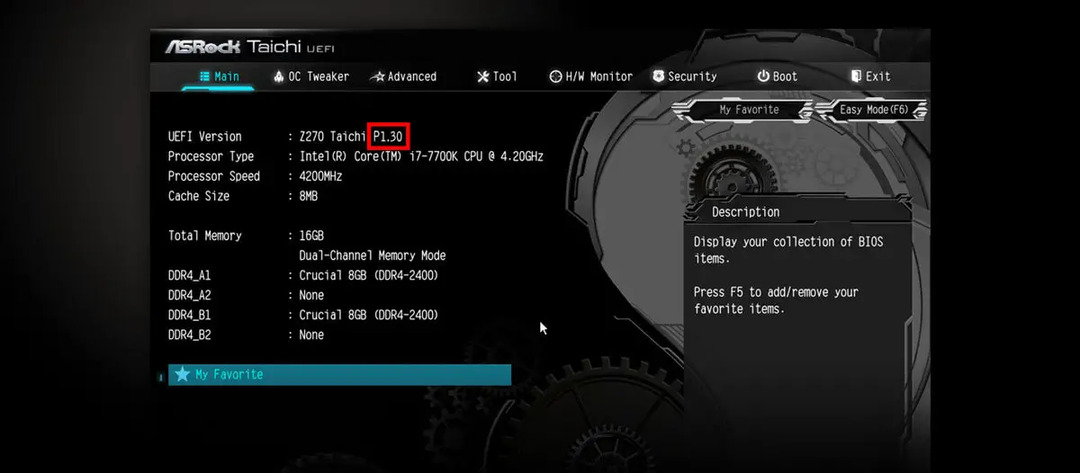
Verifique se há atualizações do BIOS
As atualizações do BIOS são emitidas pelo fabricante do computador ou da placa-mãe e não por meio do Windows Update. Depois de encontrar a versão atual do BIOS, visite o site do fabricante do seu computador e veja se existe uma atualização de versão mais recente do BIOS. No meu sistema Dell, o Dell SupportAssist me notifica regularmente sobre as atualizações de driver, chipset e BIOS disponíveis.
Da mesma forma, outros OEMs podem ter pré-instalado um aplicativo de atualização de software / driver em seu computador. Para meu Dell OptiPlex 9020 (versão atual do BIOS A24), há um BIOS mais recente - Versão: A25 lançado em 19 de julho de 2019 - disponível no site da Dell.
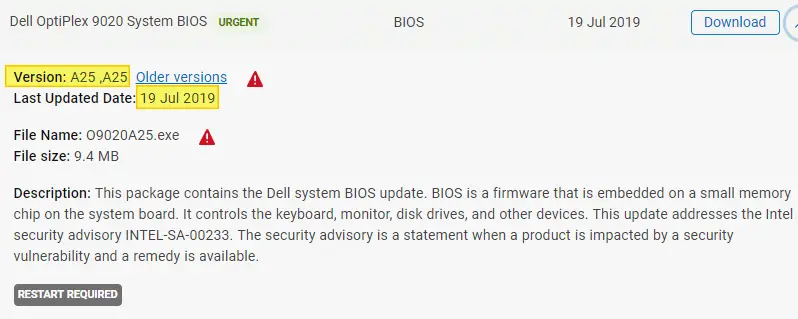
Este patch (categorizado como um urgente atualização de segurança) tem atualizações de firmware para atender ao comunicado de segurança INTEL-SA-00233 (CVE-2018-12126, CVE-2018-12127, CVE-2018-12130 e CVE-2019-11091).
Assim como você mantém seu sistema operacional Windows atualizado regularmente via Windows Update, manter o BIOS atualizado também é essencial.
(Este artigo foi atualizado pela última vez em 6 de dezembro de 2020. Adicionado o método PowerShell.)
Um pequeno pedido: Se você gostou deste post, por favor, compartilhe?
Um "pequeno" compartilhamento seu ajudaria seriamente no crescimento deste blog. Algumas ótimas sugestões:- Fixá-lo!
- Compartilhe com seu blog favorito + Facebook, Reddit
- Tweet isso!